AADSTS90100: ログイン パラメータが空であるか無効です [修正]
![AADSTS90100: ログイン パラメータが空であるか無効です [修正]](https://cdn.thewindowsclub.blog/wp-content/uploads/2023/07/imagesaadsts90100-640x375.webp)
ログイン エラーは一般的ですが、ほとんどの場合、根本的な原因がリストされているため、トラブルシューティングがより迅速になります。Microsoft Office、サードパーティ製アプリケーション、あるいはWindows でのサインインの問題など、誰もがこうした問題に直面したことがあります。しかし、ユーザーを悩ませ続けているのは AADSTS90100 です。
エラー メッセージは、「申し訳ありませんが、サインインに問題が発生しています。AADSTS90100: ログイン パラメーターが空か無効です。」という内容です。この問題は通常、デスクトップ バージョンと Web バージョンの両方の Micorosft Office アプリケーションに影響します。それでは、それについてすべてを調べて、効果的な解決策を見てみましょう!
エラー コード AADSTS90100 が表示されるのはなぜですか?
エラー コードはサインインの問題を示しており、根本的な原因は通常、局所的、つまりユーザー側にあります。エラーが発生する理由は次のとおりです。
- 破損した閲覧データ: ほとんどの場合、ログインの問題の原因はブラウザのキャッシュまたは Cookie の破損であることがユーザーにわかりました。
- ログイン サーバーがダウンしています: AADSTS90100 ログイン エラーは、ログイン サーバーの問題が原因で頻繁に表示されます。
- アプリのインストールに関する問題: PC 上のアプリにエラー コードが表示される場合は、インストールが適切に完了せず、重要なファイルが欠落している可能性があります。通常はアプリをアンインストールすれば解決します。
- ブラウザ プロファイルの問題: 各ブラウザではユーザーが複数のプロファイルを作成できますが、そのうちの 1 つに問題があるとログイン エラーが発生する可能性が高くなります。
AADSTS90100 ログイン エラーを修正するにはどうすればよいですか?
少し複雑な問題に進む前に、試してみる必要がある簡単な解決策をいくつか紹介します。
- コンピュータを再起動して、もう一度試してください。
- 別のブラウザに切り替えてください。
- プライベート/シークレット閲覧モードを使用して Web アプリを開き、AADSTS90100 エラーが修正されたかどうかを確認します。Chrome または Edge でシークレット モードを開くには、Ctrl+ Shift+を押しますN。
どれも機能しない場合は、リストされている修正に進んでください。
1. 閲覧データを消去する
- ブラウザを起動し、Ctrl+ Shift+を押しますDel。
- [時間範囲] ドロップダウン メニューから[常時]を選択し、3 つのエントリすべて (つまり、 [閲覧履歴]、 [Cookie とその他のサイト データ] 、および [キャッシュされた画像とファイル])のチェックボックスをオンにして、 [データのクリア] をクリックします。
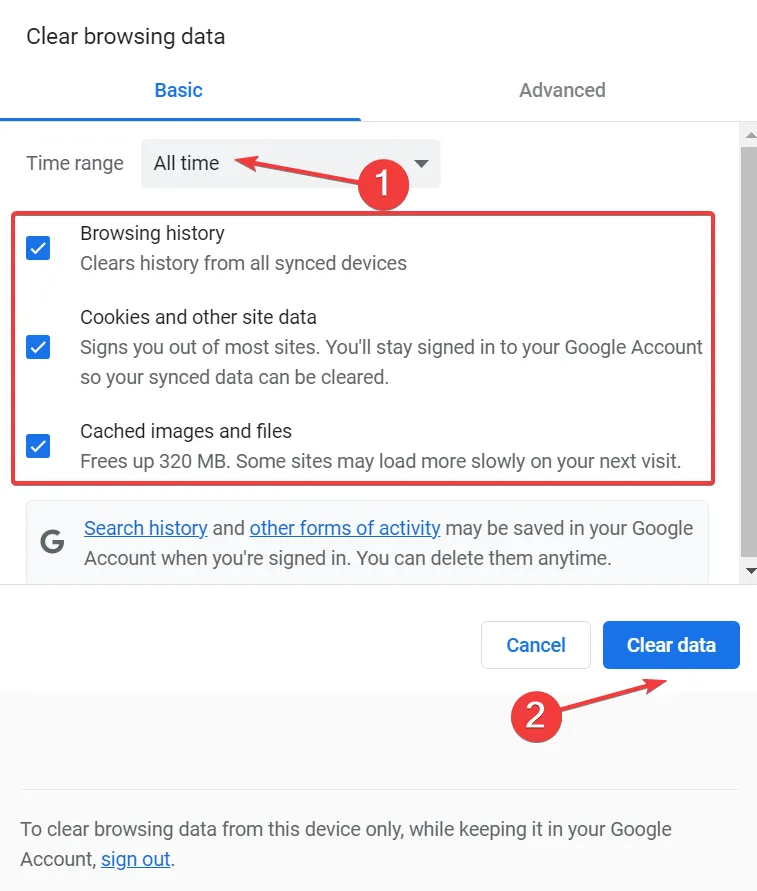
- 完了したら、ブラウザを再起動します。
それでおしまい!ほとんどのユーザーは、ブラウザーのキャッシュと Cookie をクリアするだけで、AADSTS90100 Outlook エラーをすぐに解決できます。
2. ネットワーク設定をリセットする
- Windows +を押して[設定]I を開き、 [ネットワークとインターネット] タブに移動して、 [詳細なネットワーク設定]をクリックします。

- [ネットワークのリセット]をクリックします。
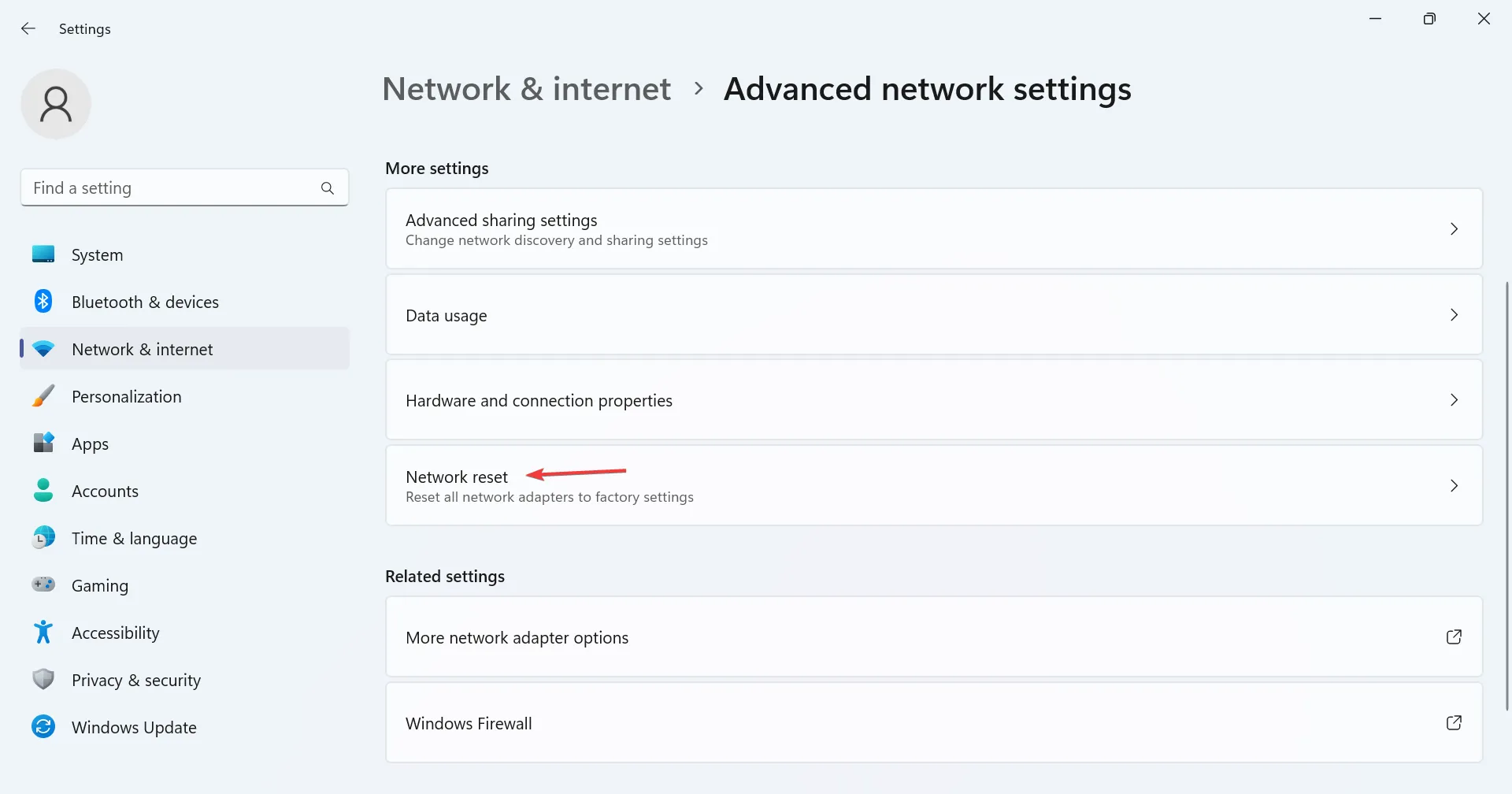
- 「今すぐリセット」ボタンをクリックします。
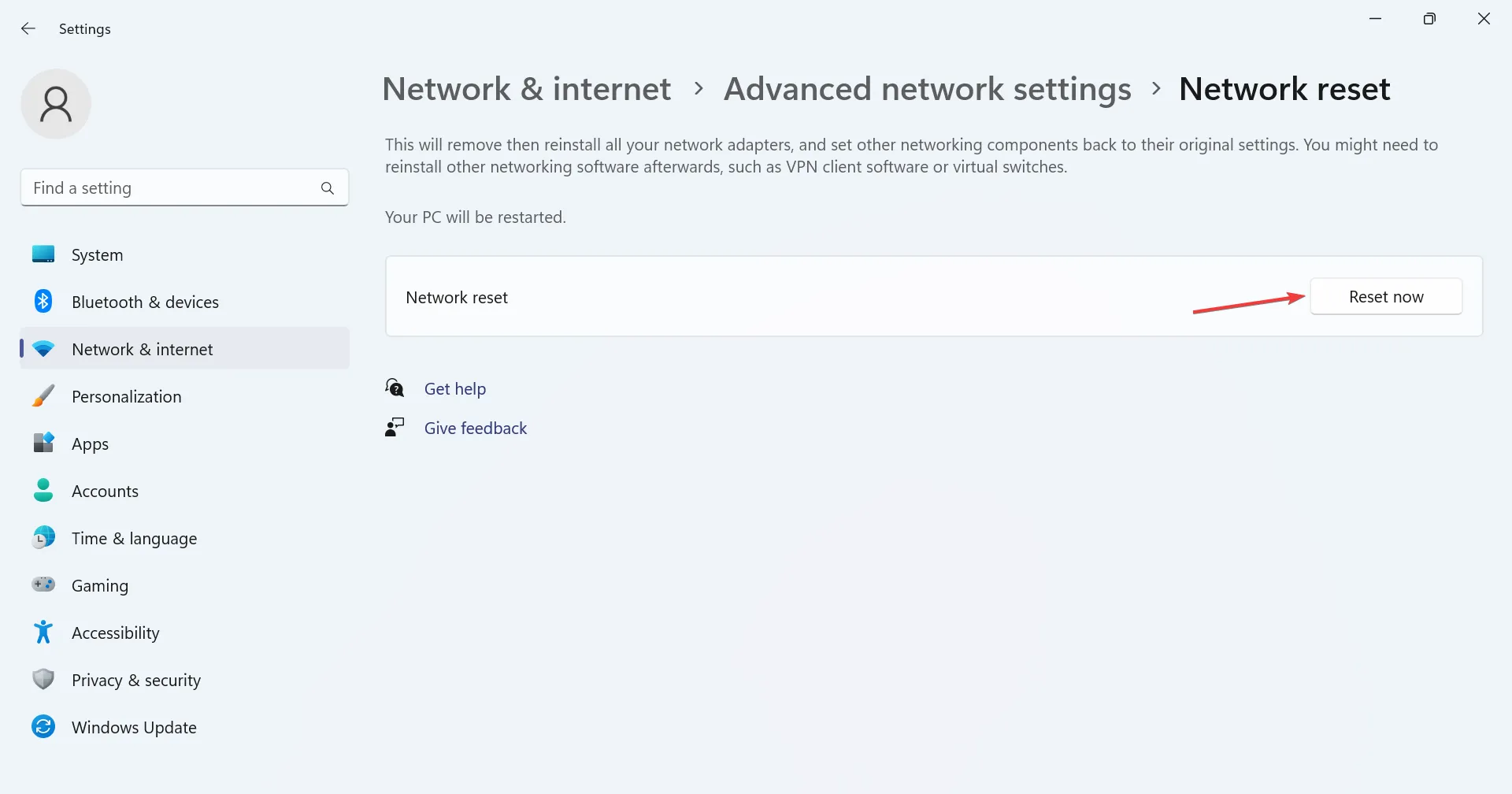
- 最後に、表示される確認プロンプトで「はい」をクリックします。
Office 365 でログイン エラー AADSTS90100 が発生した場合は、ネットワーク設定をクリアして最近の変更を元に戻すと問題が解決する可能性があります。
3. 新しいブラウザプロファイルを作成する
- ブラウザを起動し、右上近くのユーザー プロファイルをクリックして、[追加]を選択します。
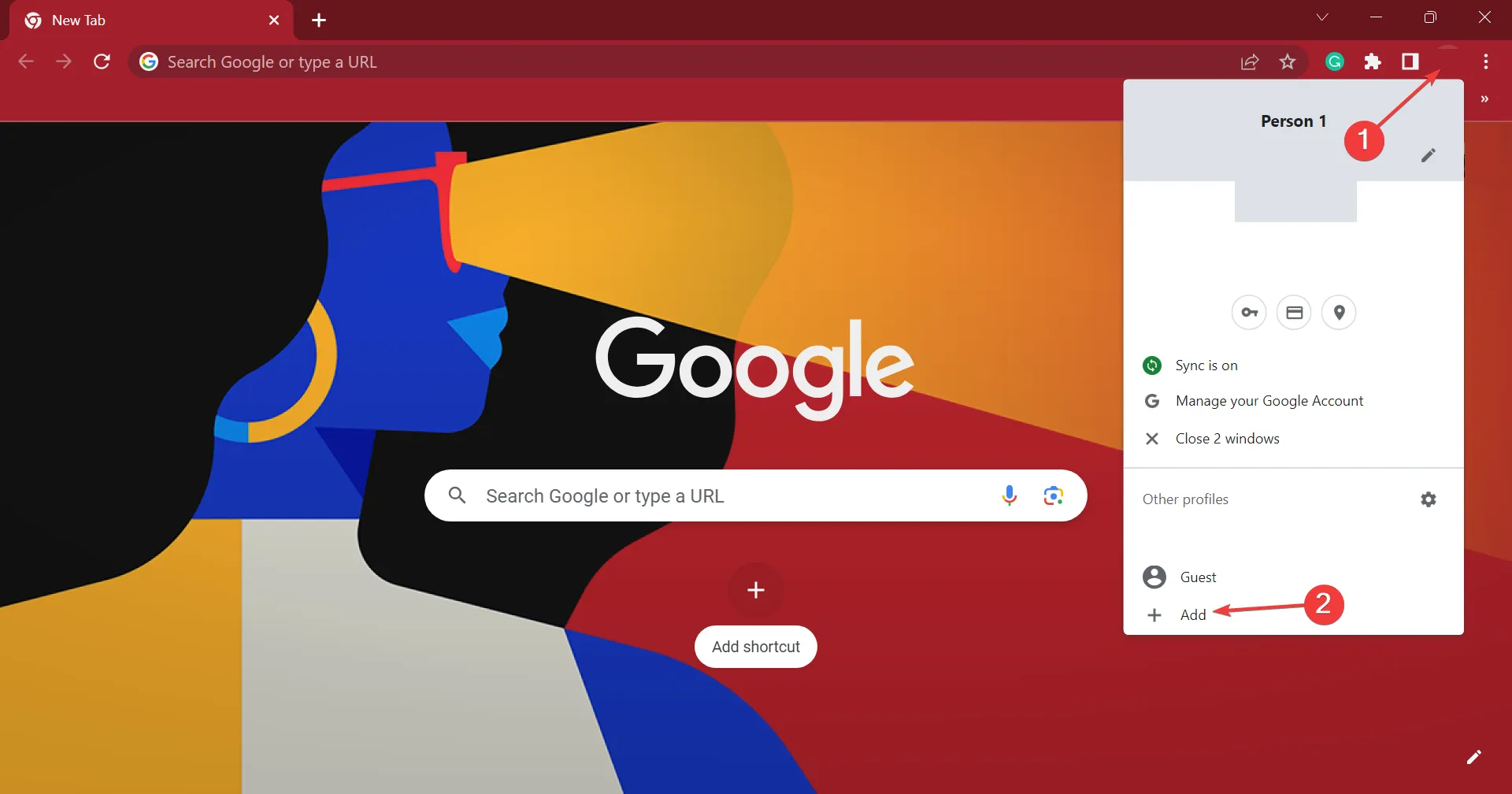
- [アカウントなしで続行]をクリックして、ローカル プロファイルを作成します。
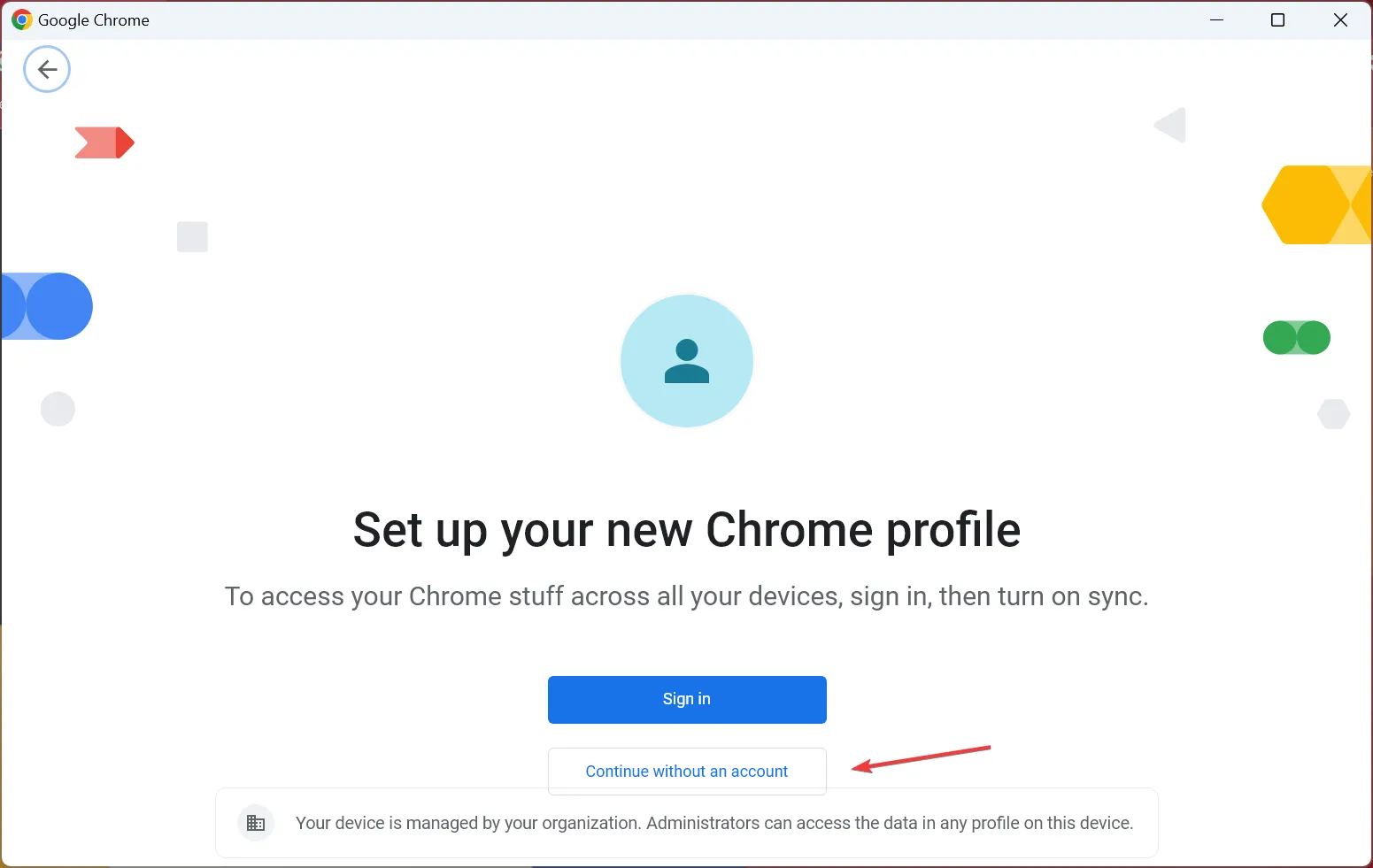
- 詳細を入力し、適切なテーマを選択して、プロフィールの作成に進みます。
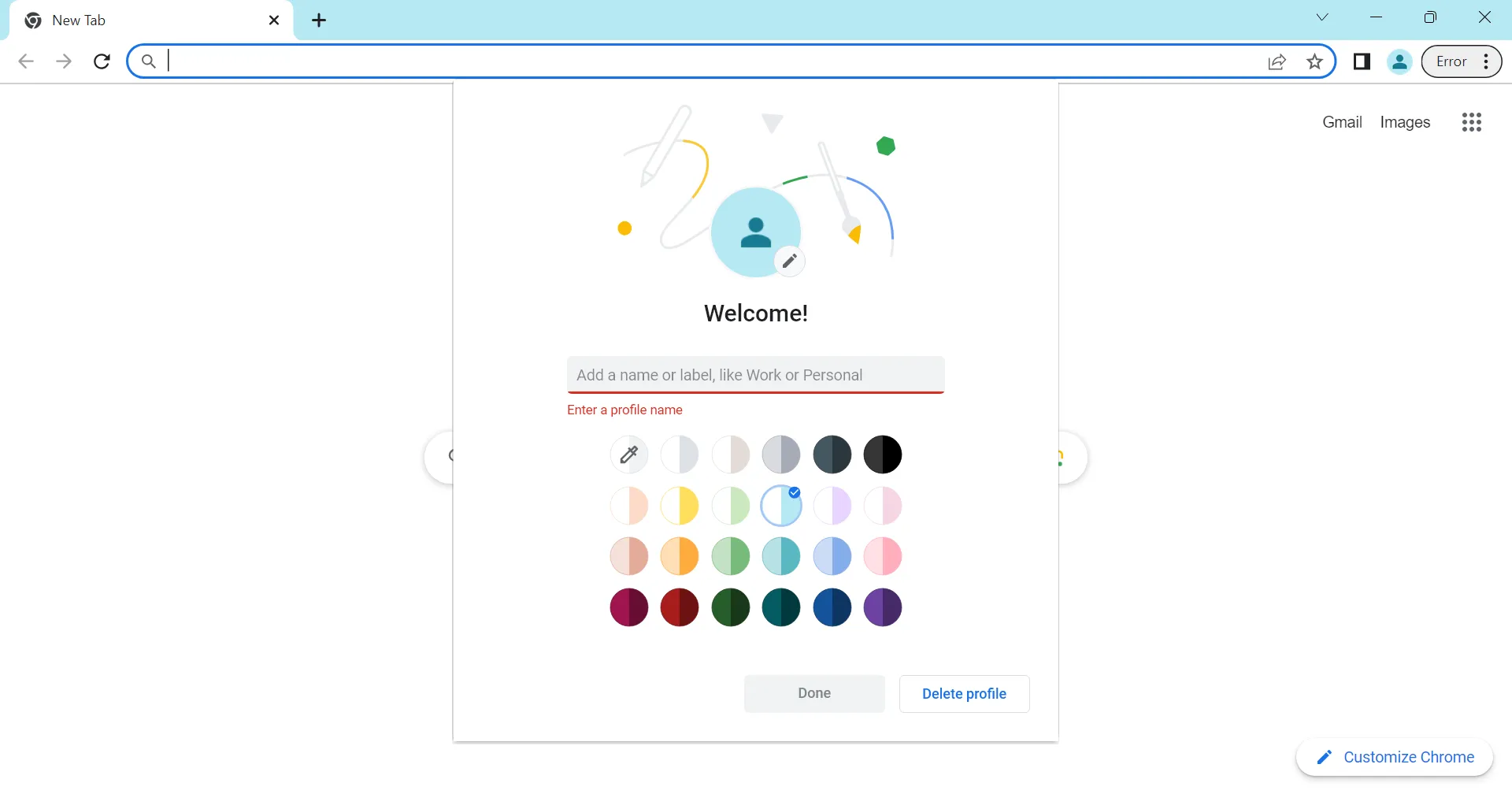
- 完了したら、新しいブラウザー プロファイルを開き、以前に AADSTS90100 エラーをスローしたアカウントにサインインします。
Web バージョンのアプリで AADSTS90100 に直面した場合は、新しいプロファイルを作成すると役立ちます。これは、データの破損や設定の誤りを排除し、その後新たなスタートを切るのに役立ちます。
4. 影響を受けるアプリケーションを修復する
- Windows +を押してR 「ファイル名を指定して実行」を開き、テキストフィールドに「appwiz.cpl」と入力して、 を押しますEnter。
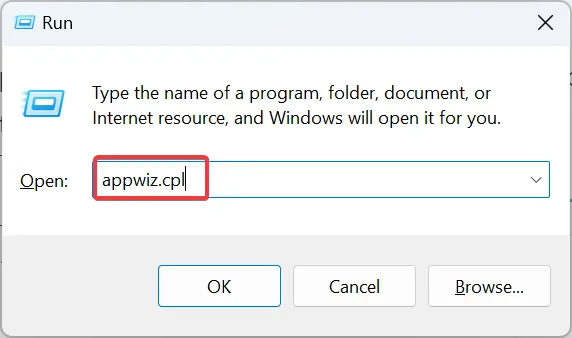
- プログラムのリストから Microsoft 365 を選択し、[変更]をクリックします。
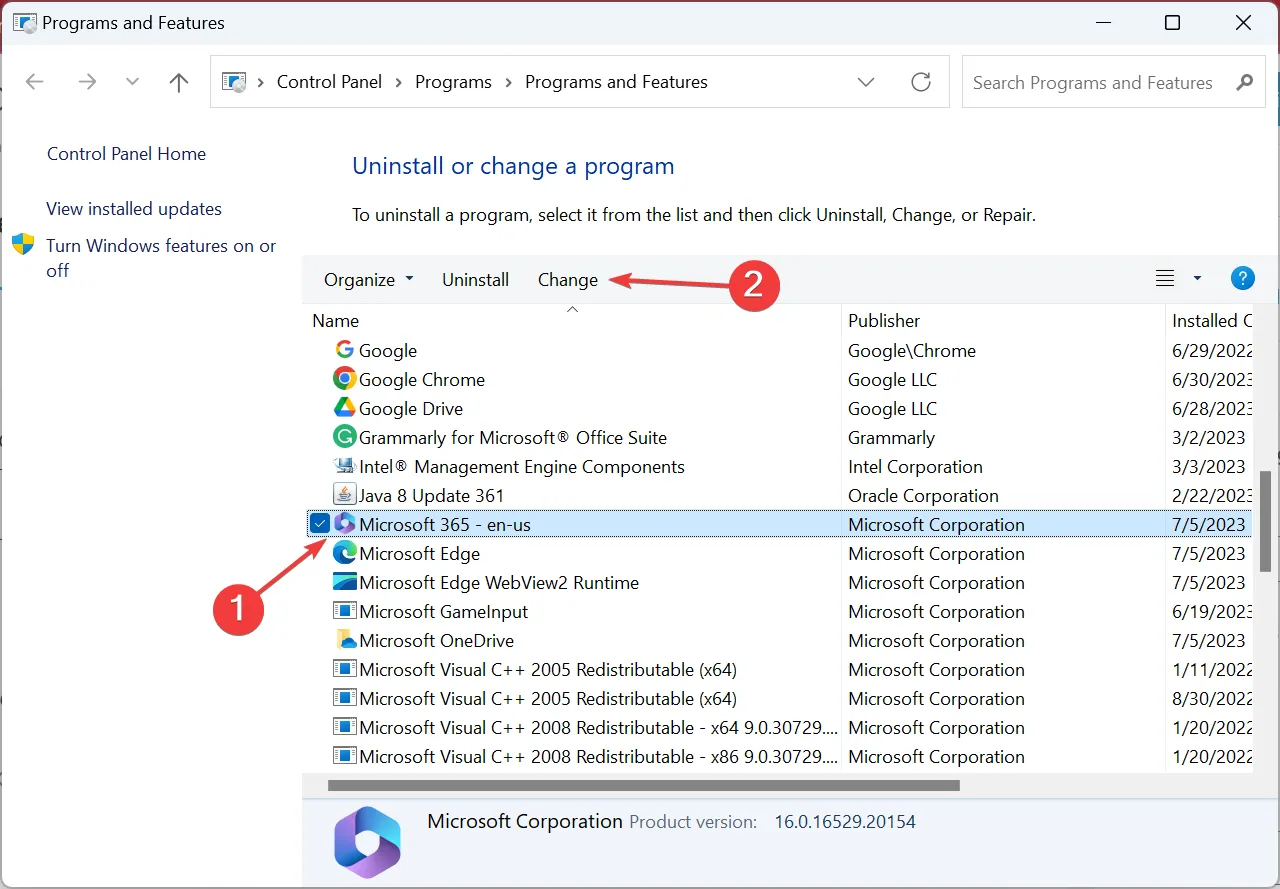
- UAC プロンプトで[はい]をクリックします。
- 「オンライン修復」を選択し、「修復」をクリックします。
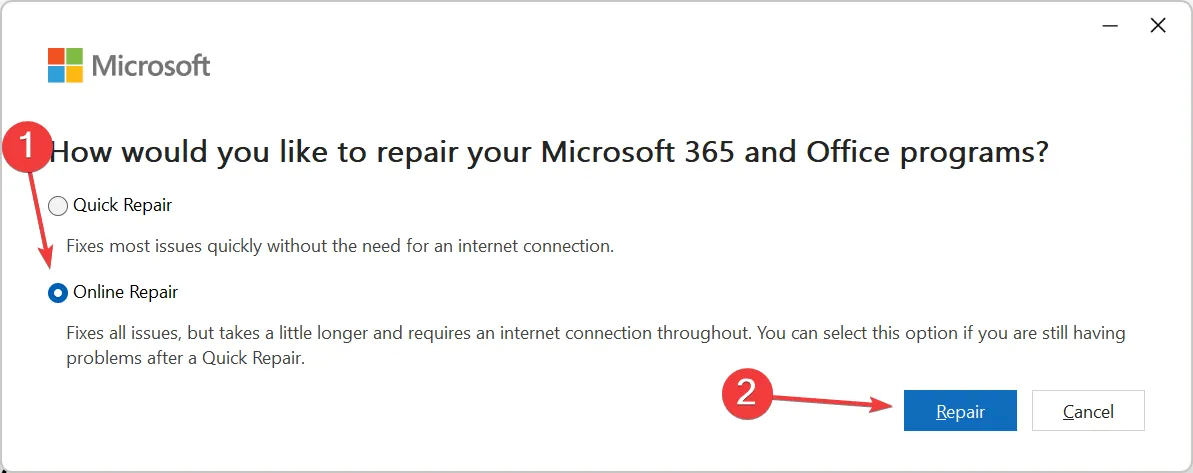
- もう一度、確認プロンプトで「修復」をクリックします。
Microsoft Office を修復すると、AADSTS90100 やその他のいくつかの複雑な問題を解決できます。さらに、アプリのパフォーマンスも向上します。
5. 影響を受けるアプリケーションを再インストールします
- Windows +を押して[設定]I を開き、 [アプリ] タブに移動して、右側の[インストールされているアプリ]をクリックします。
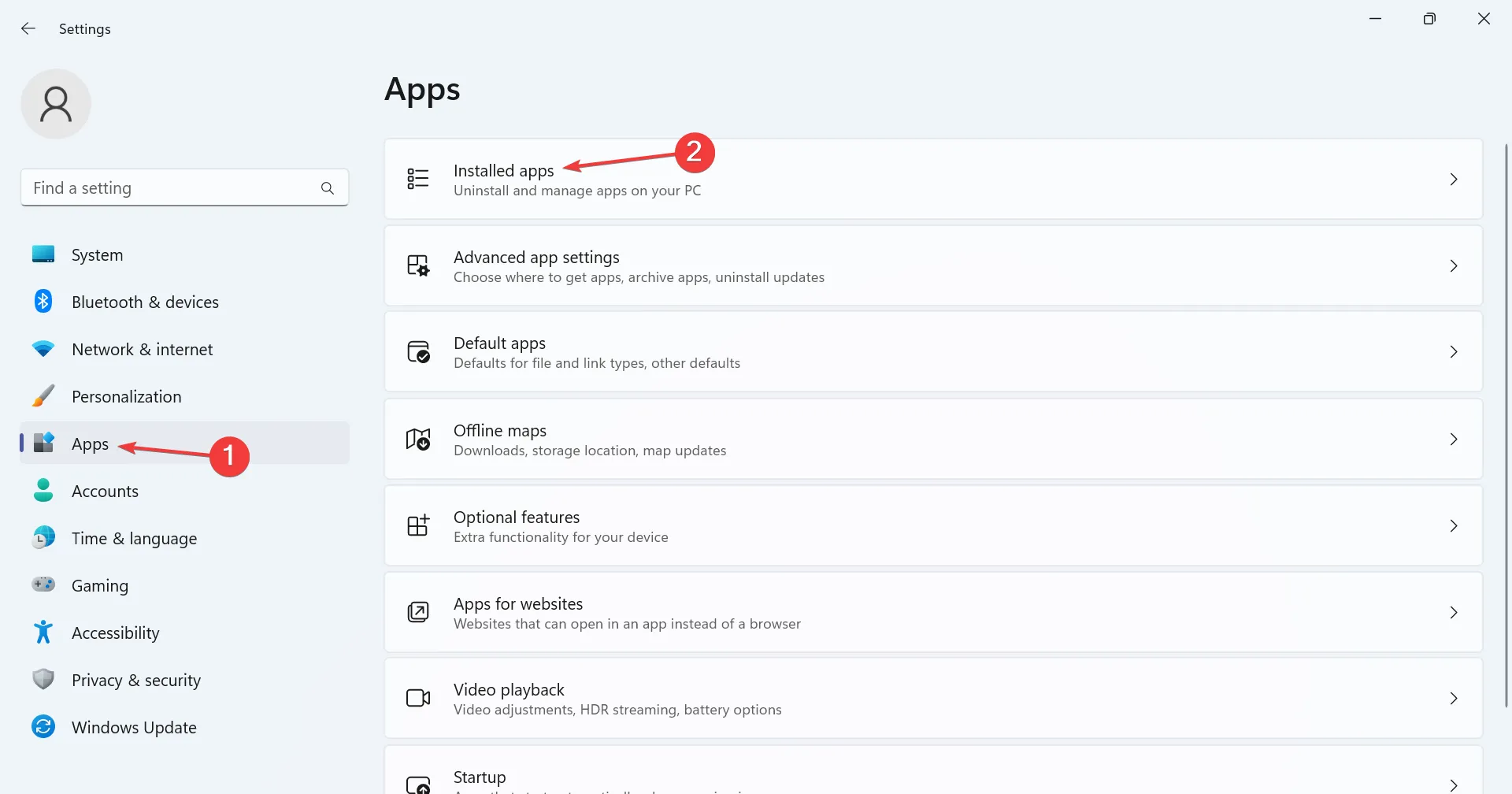
- 影響を受けるアプリケーションを見つけて、その横にある省略記号をクリックして、[アンインストール]を選択します。
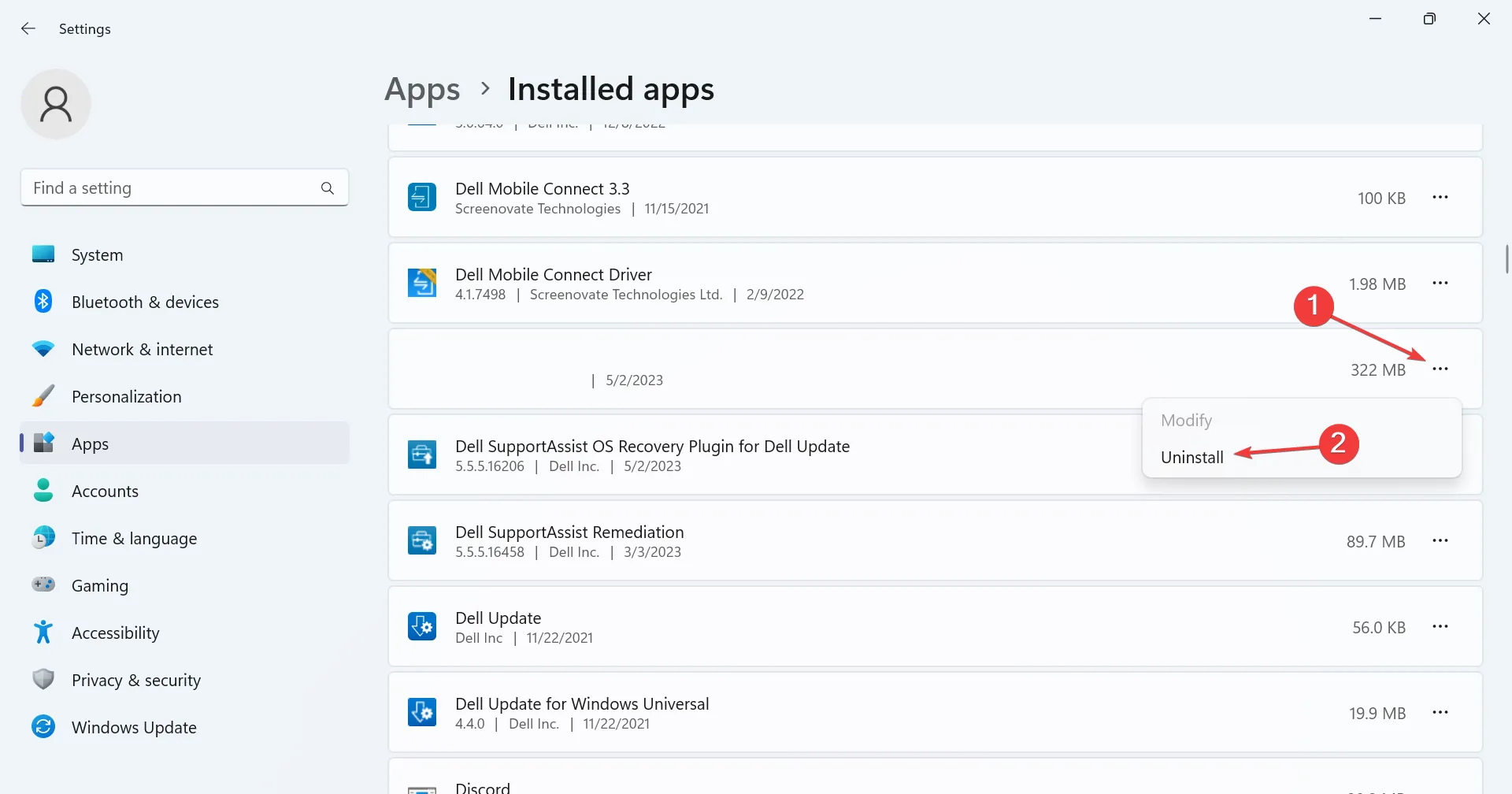
- もう一度、確認プロンプトで「アンインストール」をクリックします。
- 完了したら、コンピューターを再起動して変更を有効にし、以前にエラーをスローしたアプリケーションを再インストールします。
Microsoft Office であっても、AADSTS90100 ログイン エラーを表示する別のアプリケーションであっても、再インストールするとほとんどの場合正常に動作します。Microsoft Office をPC から取り外した後、簡単にインストールできます。それまでに、ログインエラーは修正されているはずです。
ご質問がある場合、またはその他の解決策を共有する場合は、以下にコメントしてください。



コメントを残す